- Μέρος 1. Πώς να βρείτε τον κωδικό πρόσβασης WiFi στο iPhone μέσω των ρυθμίσεων WiFi
- Μέρος 2. Πώς να βρείτε τον κωδικό πρόσβασης WiFi στο iPhone χρησιμοποιώντας το FoneLab iPhone Password Manager
- Μέρος 3. Πώς να βρείτε τον κωδικό πρόσβασης WiFi στο iPhone μέσω των ρυθμίσεων κωδικών πρόσβασης
- Μέρος 4. Συχνές ερωτήσεις σχετικά με τον τρόπο εύρεσης κωδικού πρόσβασης WiFi στο iPhone
 FoneLab iPhone Password Manager
FoneLab iPhone Password Manager
Διαχειριστείτε εύκολα τους κωδικούς πρόσβασης σε iPhone, iPad ή iPod αποτελεσματικά.
- Αλλάξτε τον κωδικό πρόσβασης του iPhone Instagram
- Αλλάξτε τον κωδικό πρόσβασης NetFlix στο iPhone
- Αλλάξτε τον κωδικό πρόσβασης του Outlook στο iPhone
- Αλλάξτε τον κωδικό πρόσβασης AOL στο iPhone
- Αυτόματη συμπλήρωση κωδικού πρόσβασης στο iPhone
- Κωδικός φωνητικού ταχυδρομείου στο iPhone
- Κωδικοί πρόσβασης email στο iPhone
- Ξεχάσατε τον κωδικό πρόσβασης των Notes στο iPhone
Βρείτε τον κωδικό πρόσβασης WiFi στο iPhone χρησιμοποιώντας τρόπους χωρίς προβλήματα
 Ενημερώθηκε από Λίζα Οου / 08 Απριλίου 2024 14:20
Ενημερώθηκε από Λίζα Οου / 08 Απριλίου 2024 14:20Πώς μπορώ να βρω τον κωδικό πρόσβασης WiFi στο iPhone μου; Η συσκευή μου ήταν πάντα συνδεδεμένη στο δίκτυο μέχρι που ο φίλος μου μου ζήτησε να συνδέσω και τη συσκευή του στο δίκτυο. Ωστόσο, έχω ήδη ξεχάσει τον κωδικό πρόσβασης του WiFi αφού έχει περάσει τόσος καιρός από τότε που τον έβαλα στο iPhone μου. Υπάρχει τρόπος να το δω; Εάν ναι, παρακαλώ βοηθήστε με παρέχοντας κάποιες οδηγίες.
Οι ξεχασμένοι κωδικοί πρόσβασης είναι από τα πιο απογοητευτικά προβλήματα που μπορείτε να αντιμετωπίσετε σε μια συσκευή. Σας εμποδίζει να αποκτήσετε πρόσβαση σε διάφορες λειτουργίες, εφαρμογές και πλατφόρμες iPhone, εάν ξεχάσετε έναν κωδικό πρόσβασης, όπως ένα δίκτυο WiFi. Εκτός από αυτό, μπορεί επίσης να αντιμετωπίσετε μια κατάσταση όπως η παραπάνω, όπου θα δυσκολευτείτε να μοιραστείτε τη σύνδεση στο διαδίκτυο με τους φίλους σας.

Ευτυχώς, υπάρχουν διάφορες τεχνικές που θα σας βοηθήσουν να βρείτε και να δείτε ξανά τον κωδικό πρόσβασης WiFi. Με τα παρακάτω μέρη, μπορείτε επιτέλους να προβάλετε και να μοιραστείτε το δίκτυό σας WiFi για να παίξετε με φίλους ανά πάσα στιγμή. Από το προεπιλεγμένο σε ένα επαγγελματικό πρόγραμμα, εγγυόμαστε ότι οι παρακάτω πληροφορίες θα σας επιτρέψουν να δείτε τον κωδικό πρόσβασης WiFi στο iPhone χωρίς κόπο.

Λίστα οδηγών
- Μέρος 1. Πώς να βρείτε τον κωδικό πρόσβασης WiFi στο iPhone μέσω των ρυθμίσεων WiFi
- Μέρος 2. Πώς να βρείτε τον κωδικό πρόσβασης WiFi στο iPhone χρησιμοποιώντας το FoneLab iPhone Password Manager
- Μέρος 3. Πώς να βρείτε τον κωδικό πρόσβασης WiFi στο iPhone μέσω των ρυθμίσεων κωδικών πρόσβασης
- Μέρος 4. Συχνές ερωτήσεις σχετικά με τον τρόπο εύρεσης κωδικού πρόσβασης WiFi στο iPhone

Το FoneLab iPhone Password Manager σάς δίνει τη δυνατότητα να σαρώσετε, να προβάλετε και να ταξινομήσετε και πολλά άλλα για iPhone, iPad ή iPod Touch.
- Σάρωση κωδικών πρόσβασης σε iPhone, iPad ή iPod touch.
- Εξάγετε τους κωδικούς πρόσβασής σας από συσκευές και αποθηκεύστε τους ως αρχείο CSV.
- Επαναφέρετε τους κωδικούς πρόσβασης email, Wi-Fi, Google, Facebook κ.λπ.
Μέρος 1. Πώς να βρείτε τον κωδικό πρόσβασης WiFi στο iPhone μέσω των ρυθμίσεων WiFi
Η πρώτη διαδικασία που πρέπει να δοκιμάσετε είναι να κάνετε ελιγμούς στις ρυθμίσεις WiFi. Εάν προχωρήσετε στην ενότητα WiFi, η εφαρμογή Ρυθμίσεις θα σας επιτρέψει να δείτε τον κωδικό πρόσβασης ενός συνδεδεμένου δικτύου. Είναι η προεπιλεγμένη μέθοδος για την εύρεση κωδικού πρόσβασης WiFi, αλλά έχει περιορισμούς. Αρχικά, θα μπορείτε να δείτε μόνο τους κωδικούς πρόσβασης των δικτύων που είναι ήδη συνδεδεμένα στη συσκευή. Δεύτερον, θα εμφανίζονται μόνο με τον κωδικό πρόσβασης της συσκευής ή το Face ID, κάτι που συνήθως δεν προκαλεί πρόβλημα.
Ενεργήστε σύμφωνα με την εύκολη διαδικασία παρακάτω για να κατανοήσετε πώς να βρείτε τον κωδικό πρόσβασης WiFi σε ένα iPhone μέσω των Ρυθμίσεων WiFi:
Βήμα 1Περιηγηθείτε στην αρχική οθόνη του iPhone σας μέχρι να δείτε το ρυθμίσεις εφαρμογή και μετά αγγίξτε το. Μόλις εμφανιστεί η διεπαφή του, πατήστε το WiFi κουμπί στην επάνω περιοχή για να ανοίξετε τη λειτουργία. Στη συνέχεια, βεβαιωθείτε ότι το ρυθμιστικό WiFi είναι ενεργοποιημένο και, στη συνέχεια, πατήστε το εικονίδιο i δίπλα στο WiFi δίκτυο στο οποίο θέλετε να δείτε τον κωδικό πρόσβασης.
Βήμα 2Όταν εμφανιστούν οι πληροφορίες του δικτύου, πατήστε το Κωδικός Πρόσβασης και, στη συνέχεια, θα σας ζητηθεί να δώσετε τον κωδικό πρόσβασης της συσκευής σας. Έτσι, εισαγάγετε το ή χρησιμοποιήστε το Face ή το Touch ID σας ανάλογα. Στη συνέχεια, ο κωδικός πρόσβασης WiFi θα εμφανιστεί στην οθόνη.
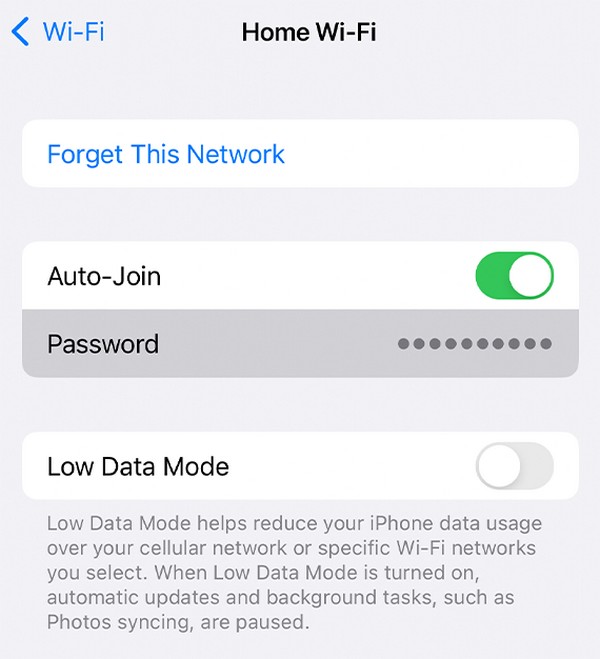
Μέρος 2. Πώς να βρείτε τον κωδικό πρόσβασης WiFi στο iPhone χρησιμοποιώντας το FoneLab iPhone Password Manager
FoneLab iPhone Password Manager, από την άλλη πλευρά, είναι ένα επαγγελματικό πρόγραμμα που μπορείτε να εμπιστευτείτε για να βρείτε κωδικούς πρόσβασης σε ένα iPhone. Έτσι, θα βλέπει επίσης αποτελεσματικά τον κωδικό πρόσβασης του δικτύου WiFi που είναι συνδεδεμένος με τη συσκευή σας. Μόλις το δείτε, το πρόγραμμα θα σας επιτρέψει να το αποθηκεύσετε και τους άλλους κωδικούς πρόσβασης ως αρχείο CSV. Με αυτόν τον τρόπο, θα έχετε ένα αντίγραφο, το οποίο μπορείτε να ελέγχετε κάθε φορά που ξεχνάτε όχι μόνο έναν αλλά και τους άλλους κωδικούς πρόσβασης WiFi στο iPhone σας.

Το FoneLab iPhone Password Manager σάς δίνει τη δυνατότητα να σαρώσετε, να προβάλετε και να ταξινομήσετε και πολλά άλλα για iPhone, iPad ή iPod Touch.
- Σάρωση κωδικών πρόσβασης σε iPhone, iPad ή iPod touch.
- Εξάγετε τους κωδικούς πρόσβασής σας από συσκευές και αποθηκεύστε τους ως αρχείο CSV.
- Επαναφέρετε τους κωδικούς πρόσβασης email, Wi-Fi, Google, Facebook κ.λπ.
Επιπλέον, το FoneLab iPhone Password Manager δεν χειρίζεται μόνο κωδικούς πρόσβασης WiFi. Σας επιτρέπει επίσης να προβάλετε και να ανακτήσετε τους κωδικούς πρόσβασης που έχετε χρησιμοποιήσει στο παρελθόν στον ιστό και τις εφαρμογές του iPhone, τους λογαριασμούς email σας, τον κωδικό πρόσβασης χρόνου οθόνης, το Apple ID και την πιστωτική κάρτα. Ως εκ τούτου, μπορείτε να περιμένετε ότι θα είναι πιο ωφέλιμο από άλλες μεθόδους, ειδικά επειδή το πρόγραμμα δεν απαιτεί πλοήγηση. Μπορείτε να εμπιστευτείτε την καθαρή διεπαφή του για να σας προσφέρει μια ομαλή διαδικασία.
Κατανοήστε τα παρακάτω βήματα προσανατολισμένα στον χρήστη ως μοτίβο για τον τρόπο εύρεσης του κωδικού πρόσβασης WiFi στο iPhone χρησιμοποιώντας FoneLab iPhone Password Manager:
Βήμα 1Κατεβάστε το αρχείο FoneLab iPhone Password Manager πατώντας Δωρεάν κατέβασμα στην κεντρική ιστοσελίδα του προγράμματος. Μπορείτε να κάνετε απευθείας κλικ στο κουμπί ή εάν ο υπολογιστής σας εκτελεί macOS, κάντε κλικ στο Μεταβείτε στην έκδοση Mac επιλογή πρώτα. Μόλις αποθηκευτεί το πρόγραμμα εγκατάστασης, κάντε διπλό κλικ σε αυτό από τους φακέλους σας για να ξεκινήσει η εγκατάσταση και, στη συνέχεια, εκτελέστε τη διαχείριση κωδικών πρόσβασης.
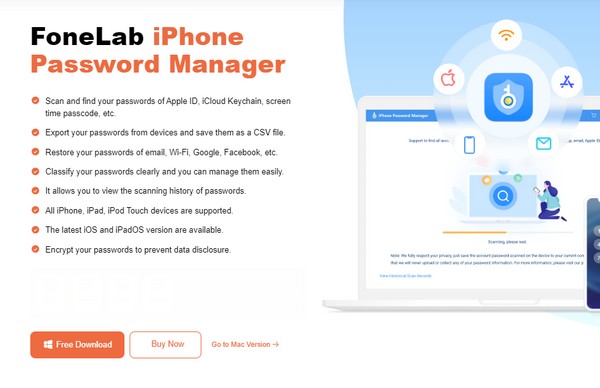
Βήμα 2Όταν το πρόγραμμα ξεκινά και εμφανίζει την κύρια διεπαφή, η συσκευή σας πρέπει να συνδεθεί μέσω ενός καλωδίου Lightning. Με αυτόν τον τρόπο, μπορεί να εντοπίσει και να διαβάσει το περιεχόμενο του iPhone σας, συμπεριλαμβανομένων των κωδικών πρόσβασης του. Αλλά πριν από αυτό, πρέπει πρώτα να ορίσετε ή να δημιουργήσετε έναν κωδικό πρόσβασης αντιγράφου ασφαλείας του iTunes στα καθορισμένα πεδία κειμένου για να μετακινηθείτε στην ακόλουθη οθόνη.
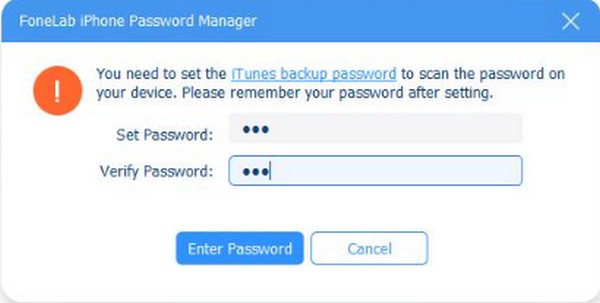
Βήμα 3Τέλος, οι πληροφορίες κωδικού πρόσβασης της συσκευής σας θα αποκαλυφθούν ανά κατηγορία. Κάντε κλικ στο Κωδικός WiFi επιλογή στο επάνω μέρος της αριστερής στήλης και θα αποκαλυφθούν οι πληροφορίες σχετικά με τα δίκτυα WiFi στα οποία είχατε συνδεθεί προηγουμένως. Έτσι, βρείτε το δίκτυο και κάντε κλικ στο εικονίδιο ματιού που αντιστοιχεί σε αυτό. Στη συνέχεια θα εμφανιστεί ο κωδικός πρόσβασης WiFi που επιλέξατε.
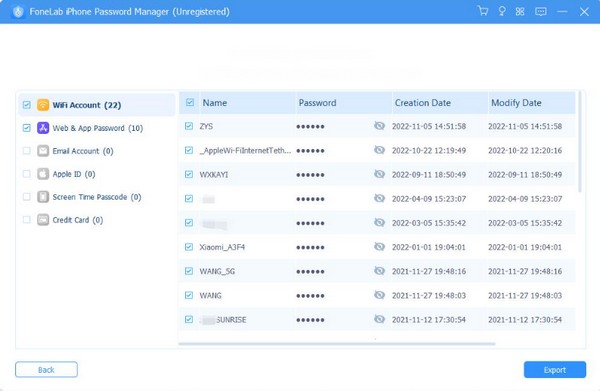
Επιπλέον, όπως υποδηλώνει το όνομα αυτού του προγράμματος, σας επιτρέπει να διαχειρίζεστε σωστά τους κωδικούς πρόσβασης του iPhone σας. Όπως μπορείτε να δείτε, παρουσιάζονται κατά ταξινόμηση, επιτρέποντάς σας να βρίσκετε και να βλέπετε τους κωδικούς πρόσβασης πιο γρήγορα.

Το FoneLab iPhone Password Manager σάς δίνει τη δυνατότητα να σαρώσετε, να προβάλετε και να ταξινομήσετε και πολλά άλλα για iPhone, iPad ή iPod Touch.
- Σάρωση κωδικών πρόσβασης σε iPhone, iPad ή iPod touch.
- Εξάγετε τους κωδικούς πρόσβασής σας από συσκευές και αποθηκεύστε τους ως αρχείο CSV.
- Επαναφέρετε τους κωδικούς πρόσβασης email, Wi-Fi, Google, Facebook κ.λπ.
Μέρος 3. Πώς να βρείτε τον κωδικό πρόσβασης WiFi στο iPhone μέσω των ρυθμίσεων κωδικών πρόσβασης
Εν τω μεταξύ, η εφαρμογή Ρυθμίσεις διαθέτει επίσης μια ενότητα Κωδικός πρόσβασης όπου θα δείτε τους περισσότερους από τους κωδικούς πρόσβασης που έχετε χρησιμοποιήσει στο iPhone. Μπορείτε εύκολα να αποκτήσετε πρόσβαση σε αυτήν την περιοχή στη συσκευή εάν είστε ο κάτοχος και μπορείτε να δώσετε τον κωδικό πρόσβασης του iPhone. Αυτό συμβαίνει επειδή η απαίτηση κωδικού πρόσβασης θα διασφαλίσει την ασφάλεια των κωδικών πρόσβασης της συσκευής, συμπεριλαμβανομένων των δικτύων WiFi. Επίσης, αποφεύγει τη μη εξουσιοδοτημένη πρόσβαση, ειδικά επειδή οι κωδικοί πρόσβασης είναι ευαίσθητες πληροφορίες.
Ακολουθήστε τις παρακάτω απλές οδηγίες για να μάθετε πώς να βρείτε έναν αποθηκευμένο κωδικό πρόσβασης WiFi στο iPhone μέσω των Ρυθμίσεων κωδικών πρόσβασης:
Βήμα 1Επισκεφθείτε το iPhone σας ρυθμίσεις εφαρμογή και, στη συνέχεια, μετακινηθείτε μέχρι το Κωδικοί πρόσβασης η καρτέλα υλοποιείται στην οθόνη. Στη συνέχεια, πατήστε το και θα δείτε τους κωδικούς πρόσβασης που έχετε χρησιμοποιήσει στο iPhone, συμπεριλαμβανομένων των κωδικών πρόσβασης WiFi.
Βήμα 2Από εκεί, κάντε κύλιση μέχρι να εμφανιστεί το δίκτυο WiFi και, στη συνέχεια, πατήστε το για να δείτε τις πληροφορίες του. Στη συνέχεια, επιλέξτε το Κωδικός Πρόσβασης και ο κωδικός πρόσβασης WiFi που θέλετε θα αποκαλυφθεί αμέσως.
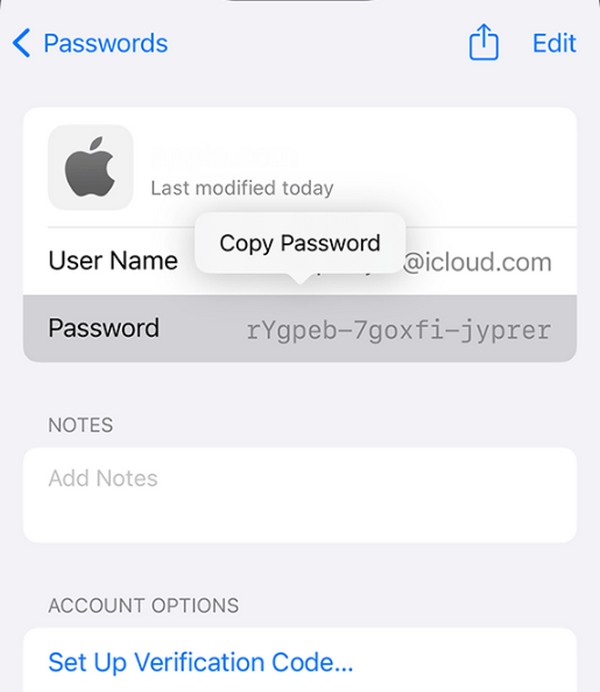

Το FoneLab iPhone Password Manager σάς δίνει τη δυνατότητα να σαρώσετε, να προβάλετε και να ταξινομήσετε και πολλά άλλα για iPhone, iPad ή iPod Touch.
- Σάρωση κωδικών πρόσβασης σε iPhone, iPad ή iPod touch.
- Εξάγετε τους κωδικούς πρόσβασής σας από συσκευές και αποθηκεύστε τους ως αρχείο CSV.
- Επαναφέρετε τους κωδικούς πρόσβασης email, Wi-Fi, Google, Facebook κ.λπ.
Μέρος 4. Συχνές ερωτήσεις σχετικά με τον τρόπο εύρεσης κωδικού πρόσβασης WiFi στο iPhone
1. Είναι δυνατή η προβολή ενός κωδικού πρόσβασης WiFi που δεν είναι συνδεδεμένος στο iPhone;
Δυστυχώς, δεν υπάρχει επίσημη μέθοδος για να γίνει αυτό. Αλλά εάν ο κωδικός πρόσβασης WiFi ήταν συνδεδεμένος πριν και τον έχετε ξεχάσει μόνο στη συσκευή σας, θα μπορείτε να τον βρείτε στη συσκευή σας ρυθμίσεις ενότητα κωδικού πρόσβασης της εφαρμογής. Ωστόσο, προτείναμε FoneLab iPhone Password Manager περισσότερο αφού η αποτελεσματικότητά του έχει αποδειχθεί πολλές φορές.
2. Μπορώ να μοιραστώ το δίκτυο WiFi από το iPhone μου σε ένα Android;
Ναι, μπορείτε κοινοποιώντας τον κωδικό πρόσβασης του δικτύου WiFi με το Android. Αυτό συμβαίνει επειδή δεν υπάρχει επίσημη τεχνική για την αυτόματη κοινή χρήση του WiFi από ένα iPhone σε Android. Μπορείτε να το μοιραστείτε μόνο εάν γνωρίζετε τον κωδικό πρόσβασης του δικτύου και τον εισαγάγετε στη συσκευή Android. Αλλά αν έχετε ξεχάσει τον κωδικό πρόσβασης, δοκιμάστε τις παραπάνω προτεινόμενες μεθόδους. Θα σας βοηθήσουν να βρείτε και να προβάλετε τον κωδικό πρόσβασης WiFi σε ένα iPhone, επιτρέποντάς σας να τον μοιραστείτε ανά πάσα στιγμή.

Το FoneLab iPhone Password Manager σάς δίνει τη δυνατότητα να σαρώσετε, να προβάλετε και να ταξινομήσετε και πολλά άλλα για iPhone, iPad ή iPod Touch.
- Σάρωση κωδικών πρόσβασης σε iPhone, iPad ή iPod touch.
- Εξάγετε τους κωδικούς πρόσβασής σας από συσκευές και αποθηκεύστε τους ως αρχείο CSV.
- Επαναφέρετε τους κωδικούς πρόσβασης email, Wi-Fi, Google, Facebook κ.λπ.
Η προβολή των ξεχασμένων κωδικών πρόσβασης σε ένα iPhone έχει γίνει ευκολότερη με τις προεπιλεγμένες μεθόδους της Apple και επαγγελματικά προγράμματα όπως FoneLab iPhone Password Manager. Ως εκ τούτου, εμπιστευτείτε τις διαδικασίες τους και απαλύνετε τις ανησυχίες σας.
